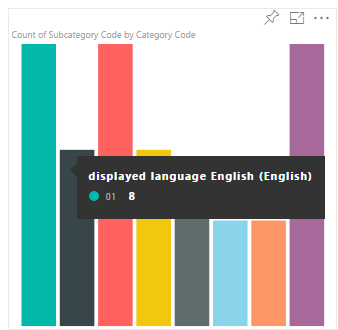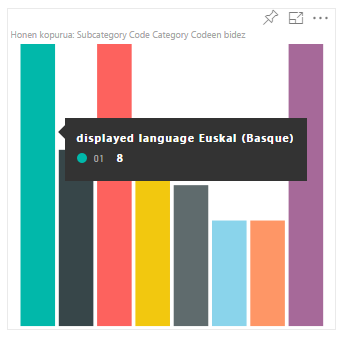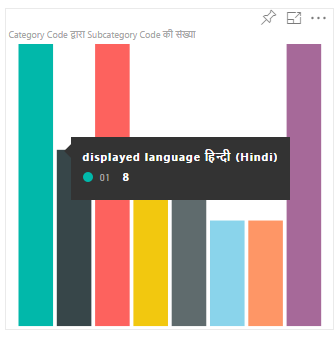เพิ่มภาษาท้องถิ่นไปยังวิชวล Power BI ของคุณ
Power BI สนับสนุนภาษาท้องถิ่นที่หลากหลาย คุณสามารถเรียกใช้ภาษาของตําแหน่งที่ตั้ง Power BI และใช้เพื่อแสดงเนื้อหาในวิชวลของคุณ
แท็บต่อไปนี้แสดงตัวอย่างของวิชวลแผนภูมิแท่งตัวอย่างเดียวกันที่แสดงเนื้อหาในภาษาต่างๆ แผนภูมิแท่งเหล่านี้แต่ละอันสร้างขึ้นโดยใช้ภาษาท้องถิ่นที่แตกต่างกัน (อังกฤษ บาสก์ และฮินดี) ซึ่งจะแสดงในคําแนะนําเครื่องมือ
หมายเหตุ
- ตัวจัดการการแปลเป็นภาษาท้องถิ่นในรหัสของวิชวลได้รับการสนับสนุนจาก API 1.10.0 และสูงกว่า
- การแปลเป็นภาษาท้องถิ่นไม่ได้รับการสนับสนุนสําหรับการดีบักวิชวลในระหว่างการพัฒนา
วิธีการเพิ่มภาษา Power BI ภายในเครื่องไปยังวิชวลของคุณ
หากต้องการเพิ่มภาษา Power BI ภายในเครื่องไปยังวิชวลของคุณ ให้ทําตามขั้นตอนเหล่านี้:
รับภาษา Power BI ในเครื่อง
สร้างโฟลเดอร์ภาษา
สร้างอินสแตนซ์ LocalizationManager ใหม่
เรียกใช้ฟังก์ชัน getDisplayName
ขั้นตอนที่ 1 - ตั้งค่าสภาพแวดล้อมของคุณเพื่อแสดงภาษาที่ไม่ใช่ภาษาอังกฤษ
หากต้องการทดสอบวิชวลของคุณ ให้ตั้งค่า Power BI เป็นภาษาที่ไม่ใช่ภาษาอังกฤษ ส่วนนี้แสดงวิธีการเปลี่ยนการตั้งค่าของ Power BI Desktop และ บริการของ Power BI เพื่อให้ใช้ภาษาท้องถิ่นที่ไม่ใช่ภาษาอังกฤษ
Power BI Desktop - ดาวน์โหลด Power BI desktop เวอร์ชันที่แปลเป็นภาษาท้องถิ่นจาก https://powerbi.microsoft.com
บริการของ Power BI - ถ้าคุณกําลังใช้ บริการของ Power BI (พอร์ทัลเว็บ) ให้เปลี่ยนภาษาของคุณในการตั้งค่า:
ลงชื่อเข้าใช้ PowerBI.com
นําทางไปยัง การตั้งค่า>ทั่วไป
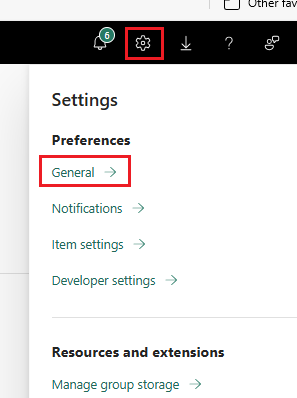
เลือก เลือกภาษา ที่แสดง เพื่อเลือกภาษาที่คุณต้องการให้ Power BI ใช้
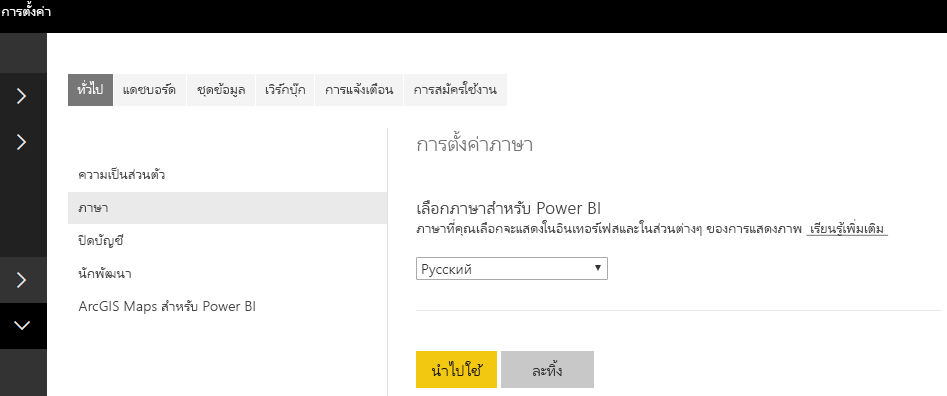 >
>
ขั้นตอนที่ 2 - รับภาษา Power BI ของตําแหน่งที่ตั้ง
ภาษา Power BI ภายในเครื่องจะถูกส่งผ่านเป็นสตริงที่เรียกว่า locale ในระหว่างการเตรียมใช้งานของวิชวล หากเปลี่ยนภาษาของตําแหน่งที่ตั้งใน Power BI วิชวลจะถูกสร้างขึ้นอีกครั้งในภาษาใหม่
private locale: string;
...
this.locale = options.host.locale;
หมายเหตุ
ใน Power BI Desktop locale คุณสมบัติประกอบด้วยภาษาของ Power BI Desktop ที่ติดตั้ง
ขั้นตอนที่ 3 - ตั้งค่าชื่อที่แสดงวิชวล
ทุกวิชวลแสดงข้อมูลในบานหน้าต่างคุณสมบัติ ตัวอย่างเช่น วิชวลแบบกําหนดเองที่ไม่ได้จัดสรรที่สร้างขึ้นโดยใช้pbiviz newคําสั่ง จะแสดงเขตข้อมูลประเภทข้อมูลและหน่วยวัดในบานหน้าต่างคุณสมบัติ
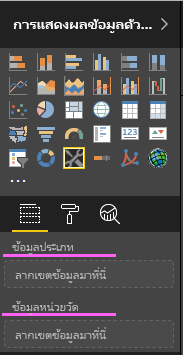
บานหน้าต่างคุณสมบัติแสดงเขตข้อมูลที่กําหนดไว้ในไฟล์ capabilities.json ทุกเขตข้อมูลที่แสดงถูกกําหนดโดยใช้ displayName คุณสมบัติ
displayNameKeyเพิ่ม ลงในชื่อที่แสดงทั้งหมดที่คุณต้องการแปลเป็นภาษาท้องถิ่น
{
"dataRoles": [
{
"displayName": "Category Data",
"displayNameKey": "VisualCategoryDataNameKey1",
"name": "category",
"kind": "Grouping"
},
{
"displayName": "Measure Data",
"displayNameKey": "VisualMeasureDataNameKey2",
"name": "measure",
"kind": "Measure"
}
]
}
ขั้นตอนที่ 4 - สร้างโฟลเดอร์ภาษา
ในการสร้างวิชวลที่แปลเป็นภาษาท้องถิ่น โครงการของคุณจําเป็นต้องมีโฟลเดอร์ภาษา ในโครงการของคุณ สร้างโฟลเดอร์ที่เรียกว่า stringResources โฟลเดอร์ประกอบด้วยโฟลเดอร์ย่อยหนึ่งโฟลเดอร์สําหรับแต่ละภาษาท้องถิ่นที่คุณต้องการให้วิชวลของคุณสนับสนุน ตัวอย่างเช่น เมื่อต้องการสนับสนุนภาษาอาหรับและภาษาฮิบรู ให้เพิ่มสองโฟลเดอร์ด้วยวิธีต่อไปนี้:
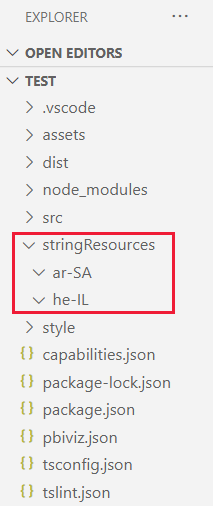
ขั้นตอนที่ 5 - เพิ่มไฟล์ทรัพยากรสําหรับแต่ละภาษา
สําหรับแต่ละภาษาที่คุณต้องการให้วิชวลของคุณสนับสนุน ให้เพิ่มไฟล์ resources.resjson JSON ในโฟลเดอร์ย่อย stringResources ที่เหมาะสม ไฟล์เหล่านี้ประกอบด้วยข้อมูลภาษาของตําแหน่งที่ตั้ง และค่าสตริงที่แปลเป็นภาษาท้องถิ่นสําหรับทุก displayNameKey ที่คุณต้องการแทนที่
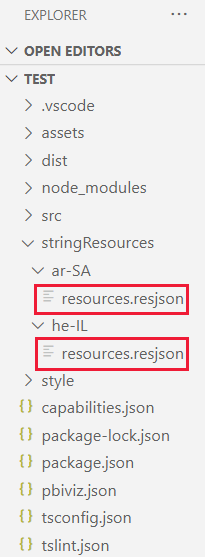
ไฟล์ JSON ทุกไฟล์จะกําหนดภาษาท้องถิ่นที่ได้รับการสนับสนุนเพียงภาษาเดียว เพิ่มสตริงการแปลเป็นภาษาท้องถิ่นทั้งหมดที่คุณกําลังจะใช้ลงในแต่ละไฟล์ resources.resjson
ตัวอย่าง
resources.resjson file กับสตริงภาษารัสเซียสําหรับแต่ละ
displayNameKey{ ... "Role_Legend": "Обозначения", "Role_task": "Задача", "Role_StartDate": "Дата начала", "Role_Duration": "Длительность" ... }resources.resjson file with Hebrew strings for each
displayNameKey{ ... "Role_Legend": "מקרא", "Role_task": "משימה", "Role_StartDate": "תאריך התחלה", "Role_Duration": "משך זמן" ... }
ขั้นตอนที่ 6 - สร้างอินสแตนซ์ LocalizationManager ใหม่
สร้างอินสแตนซ์ใหม่ localizationManager ในโค้ดของวิชวลของคุณ
private localizationManager: ILocalizationManager;
constructor(options: VisualConstructorOptions) {
this.localizationManager = options.host.createLocalizationManager();
}
ขั้นตอนที่ 7 - เรียกใช้ฟังก์ชัน getDisplayName
หลังจากสร้างอินสแตนซ์ใหม่localizationManagerคุณสามารถเรียกใช้ฟังก์ชันของgetDisplayNameผู้จัดการการแปลเป็นภาษาท้องถิ่นด้วยอาร์กิวเมนต์คีย์สตริงที่คุณกําหนดไว้ใน resources.resjson
ตัวอย่างเช่น รหัสต่อไปนี้ส่งกลับ Legend สําหรับ en-US และ Обозначения สําหรับ ru-RU
let legend: string = this.localization.getDisplayName("Role_Legend");
การแปลบานหน้าต่างรูปแบบและการแปลบานหน้าต่างการวิเคราะห์ให้เป็นภาษาท้องถิ่น
หมายเหตุ
เกี่ยวข้องกับ API เวอร์ชัน 5.1+
เพื่อรองรับการแปลเป็นภาษาท้องถิ่นในบานหน้าต่างการจัดรูปแบบและคอมโพเนนต์ของบานหน้าต่างการวิเคราะห์ ให้ตั้งค่าสตริงที่แปลเป็นภาษาท้องถิ่นดังนี้:
displayName: this.localization.getDisplayName("Font_Color_DisplayNameKey");
description: this.localization.getDisplayName("Font_Color_DescriptionKey");
สําหรับ แบบจําลอง การจัดรูปแบบที่แปลเป็นภาษาท้องถิ่น โปรดดู การแปลบานหน้าต่างรูปแบบให้เป็นภาษาท้องถิ่น
สําหรับ ยูทิลิตี้ แบบจําลองการจัดรูปแบบที่แปลเป็นภาษาท้องถิ่น โปรดดู ยูทิลิตี้แบบจําลองการจัดรูปแบบ - การแปลเป็นภาษาท้องถิ่น
ภาษาที่รองรับ
ตารางต่อไปนี้ประกอบด้วยรายการภาษาทั้งหมดที่สนับสนุนใน Power BI และสตริงที่ locale ตัวแปรส่งกลับสําหรับแต่ละภาษา
| สตริงของตําแหน่งที่ตั้ง | ภาษา |
|---|---|
| ar-SA | العربية (อาหรับ) |
| bg-BG | български (บัลแกเรีย) |
| ca-ES | català (คาตาลัน) |
| cs-CZ | čeština (เช็ก) |
| da-DK | dansk (เดนมาร์ก) |
| de-DE | Deutsche (เยอรมัน) |
| el-GR | ελληνικά (กรีก) |
| th | อังกฤษ (อังกฤษ) |
| es-ES | español service (สเปน) |
| et-EE | eesti (เอสโตเนีย) |
| eU-ES | Euskal (บาสก์) |
| fi-FI | suomi (ฟินแลนด์) |
| fr-FR | français (ฝรั่งเศส) |
| gl-ES | galego (กาลิเชีย) |
| he-IL | עברית (ฮิบรู) |
| hi-IN | हिन्दी (ฮินดี) |
| hr-HR | hrvatski (โครเอเชีย) |
| hu-HU | magyar (ฮังการี) |
| id-ID | Bahasa Indonesia (อินโดนีเซีย) |
| it-IT | italiano (อิตาลี) |
| ja-JP | 日本の (ญี่ปุ่น) |
| kk-KZ | Қазақ (คาซัคสถาน) |
| ko-KR | 한국의 (เกาหลี) |
| lt-LT | Lietuvos (ลิทัวเนีย) |
| lv-LV | Latvijas (ลัตเวีย) |
| ms-MY | Bahasa Melayu (มลายู) |
| nb-NO | norsk (นอร์เวย์) |
| nl-NL | Nederlands (ดัตช์) |
| pl-PL | polski (โปแลนด์) |
| pt-BR | português (โปรตุเกส) |
| pt-PT | português (โปรตุเกส) |
| ro-RO | românesc (โรมาเนีย) |
| ru-RU | русский (รัสเซีย) |
| sk-SK | slovenský (สโลวัก) |
| sl-SI | slovenski (สโลวีเนีย) |
| sr-Cyrl-RS | српски (เซอร์เบีย) |
| sr-Latn-RS | srpski (เซอร์เบีย) |
| sv-SE | svenska (สวีเดน) |
| th-TH | ไทย (ไทย) |
| tr-TR | Türk (ตุรกี) |
| uk-UA | український (ยูเครน) |
| vi-VN | tiếng Việt (เวียดนาม) |
| zh-CN | 中国 (จีนแบบย่อ) |
| zh-TW | 中國 (จีนแบบดั้งเดิม) |
เนื้อหาที่เกี่ยวข้อง
คำถาม ถามชุมชน Power BI